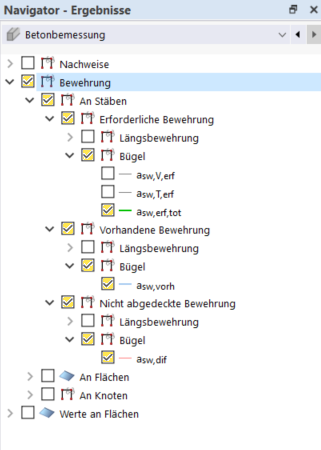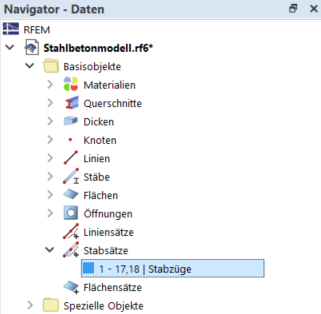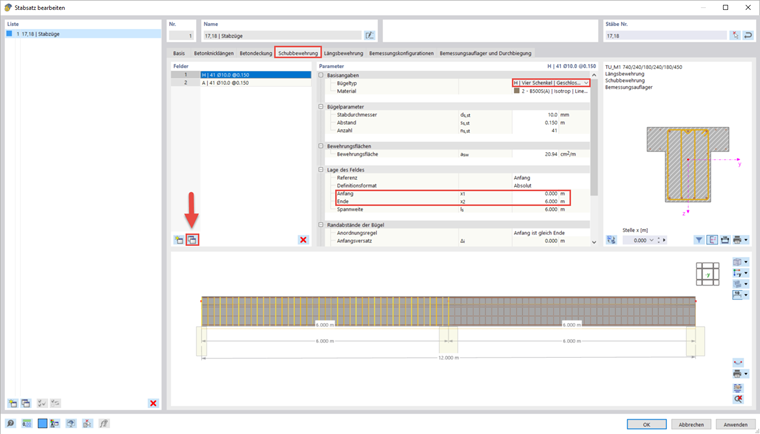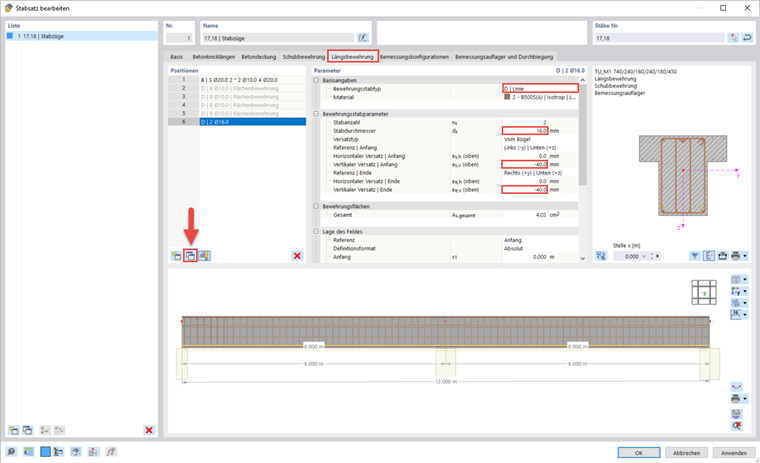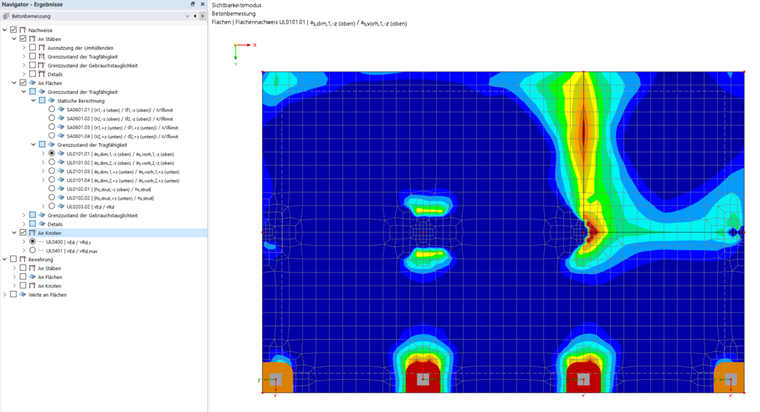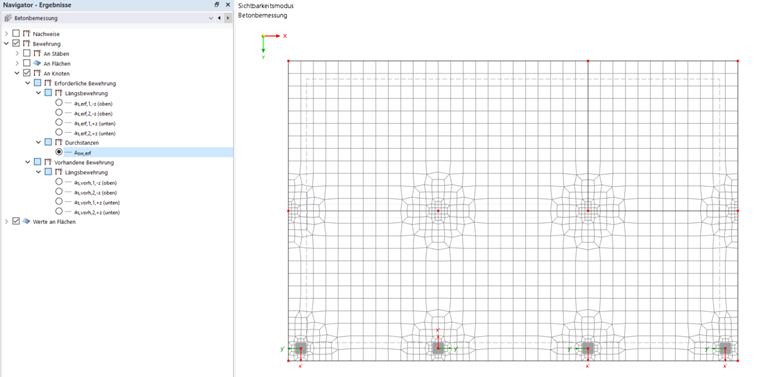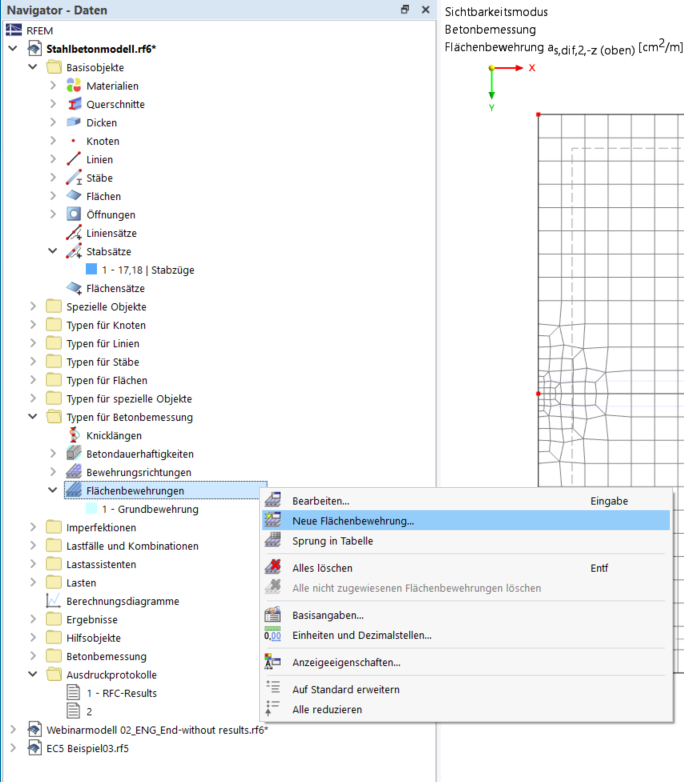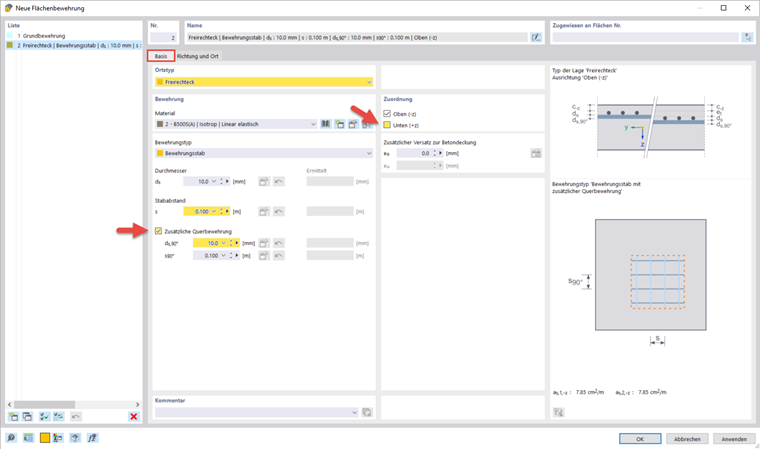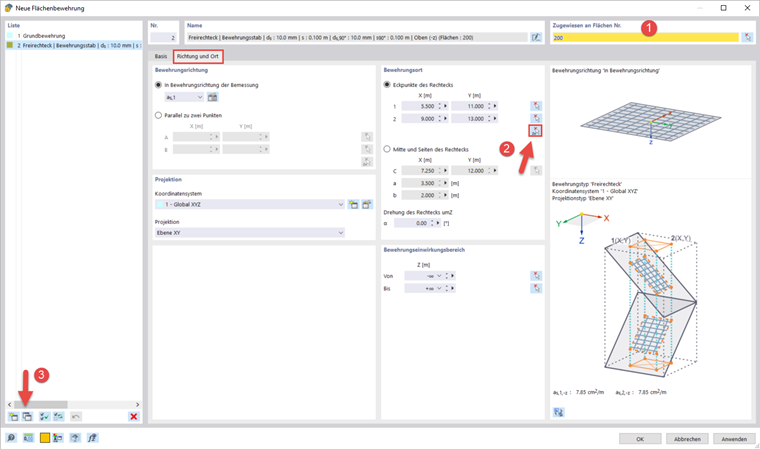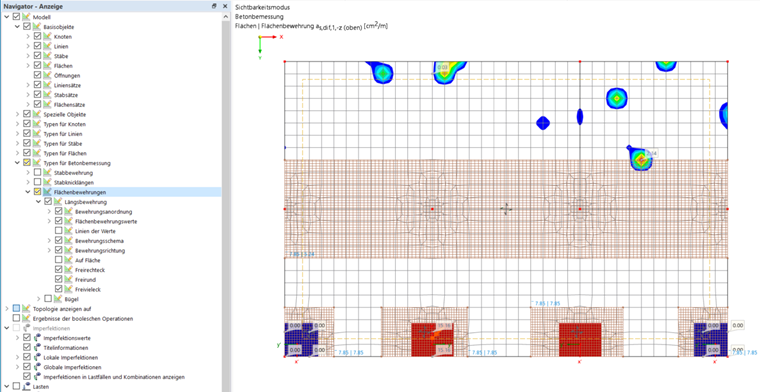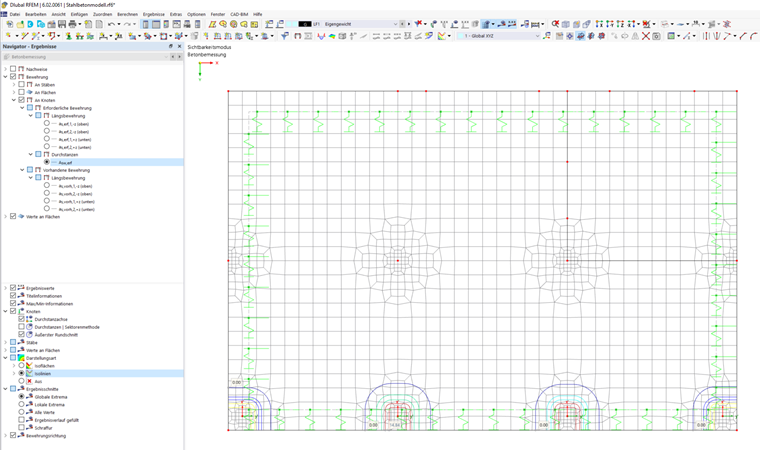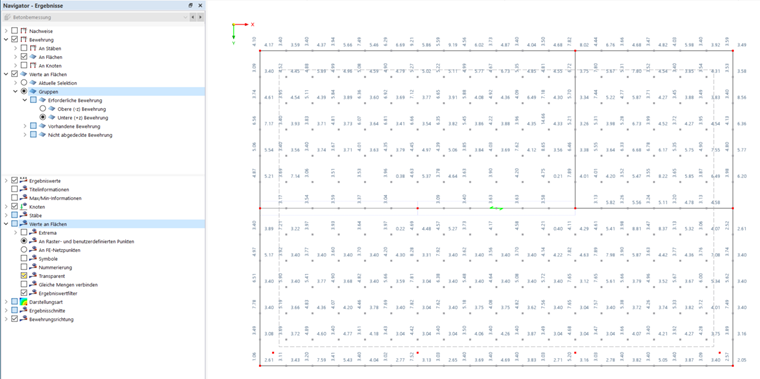In generale, dopo il progetto, è possibile utilizzare il 'Navigatore dei risultati' per visualizzare l'armatura richiesta, esistente e precedentemente scoperta su barre, superfici e nodi nell'area grafica. In particolare, dovrebbe ora essere considerato come definire l'armatura aggiuntiva nella trave e nei nodi di taglio e punzonamento.
Armatura aggiuntiva nell'insieme di aste
Attivando le opzioni di visualizzazione corrispondenti, è possibile vedere in quali punti del set di aste è necessaria un'armatura aggiuntiva con staffa.
È possibile inserire questa armatura aggiuntiva nelle impostazioni del set di aste. A tale scopo, aprire la finestra di dialogo di modifica facendo doppio clic sul set di aste nel navigatore dati ' '.
Lì, l'armatura a taglio precedente può essere copiata nel pulsante ' Armatura a taglio ' utilizzando il pulsante
![]() . L'area per la quale è definita viene automaticamente divisa al centro. Tuttavia, è anche possibile definire le proprie delimitazione nella sezione ' Posizione del campo ', che consente di inserire l'armatura aggiuntiva solo nelle sezioni pertinenti. Inoltre, il tipo di parentesi può essere modificato nei dati di base.
. L'area per la quale è definita viene automaticamente divisa al centro. Tuttavia, è anche possibile definire le proprie delimitazione nella sezione ' Posizione del campo ', che consente di inserire l'armatura aggiuntiva solo nelle sezioni pertinenti. Inoltre, il tipo di parentesi può essere modificato nei dati di base.
Anche l' armatura longitudinale mancante può essere definita allo stesso modo. I vari tipi di barre d'armatura sono spiegati nel manual. Nel webinar, sono stati selezionati un diametro della barra più piccolo di 16 mm e un offset verticale di -40 mm rispetto all'armatura longitudinale originale.
Verifica a taglio a punzonamento e armatura su area aggiuntiva
Selezionare il solaio del controsoffitto e limitare la visibilità a questo oggetto per poter visualizzare i risultati sulla superficie. È anche possibile visualizzare i risultati del progetto a taglio-punzonamento in corrispondenza dei nodi nel navigatore dei risultati ' '.
Se ora si visualizza l'armatura a taglio e punzonamento in corrispondenza dei nodi, è zero, sebbene l'area attorno al nodo sia sovraccaricata. Questo è il caso perché il programma tenta prima di generare l'armatura richiesta utilizzando l'armatura longitudinale. L'armatura longitudinale richiesta specificata sostituisce quindi l'armatura a taglio e punzonamento.
L'armatura longitudinale richiesta può essere inserita come armatura su area , che viene creata nel navigatore dati ' '.
Selezionare un rettangolo libero come tipo di posizione e inserire le dimensioni desiderate dell'armatura. Nel webinar, questo aveva una spaziatura delle barre di 0,1 m nelle direzioni longitudinale e trasversale.
Innanzitutto, inserisci l'area in cui deve essere posizionata l'armatura nella scheda 'Direzione e posizione'. Quindi è possibile utilizzare
![]() per selezionare due punti nel grafico, tra i quali l'armatura deve essere disposta in modo rettangolare. Utilizzare il pulsante
per selezionare due punti nel grafico, tra i quali l'armatura deve essere disposta in modo rettangolare. Utilizzare il pulsante
![]() per copiare l'armatura su area e inserirla in un'altra posizione nell'area grafica.
per copiare l'armatura su area e inserirla in un'altra posizione nell'area grafica.
È possibile visualizzare l'armatura su area creata sotto i tipi per il progetto di calcestruzzo nel navigatore ' Visualizza '.
Non è possibile evitare l'armatura a taglio e punzonamento sulla piastra di fondazione. Se si visualizza l'armatura come isolinee, vengono visualizzati i perimetri.
Gruppi
Ad esempio, è possibile utilizzare i gruppi nel 'Navigatore dei risultati' per visualizzare l'armatura richiesta nella direzione dell'armatura. A tal fine, attivare la visualizzazione trasparente dei valori dei risultati nell'area inferiore del Navigatore.